LG L1530SSNT Owner’s Manual [fr]
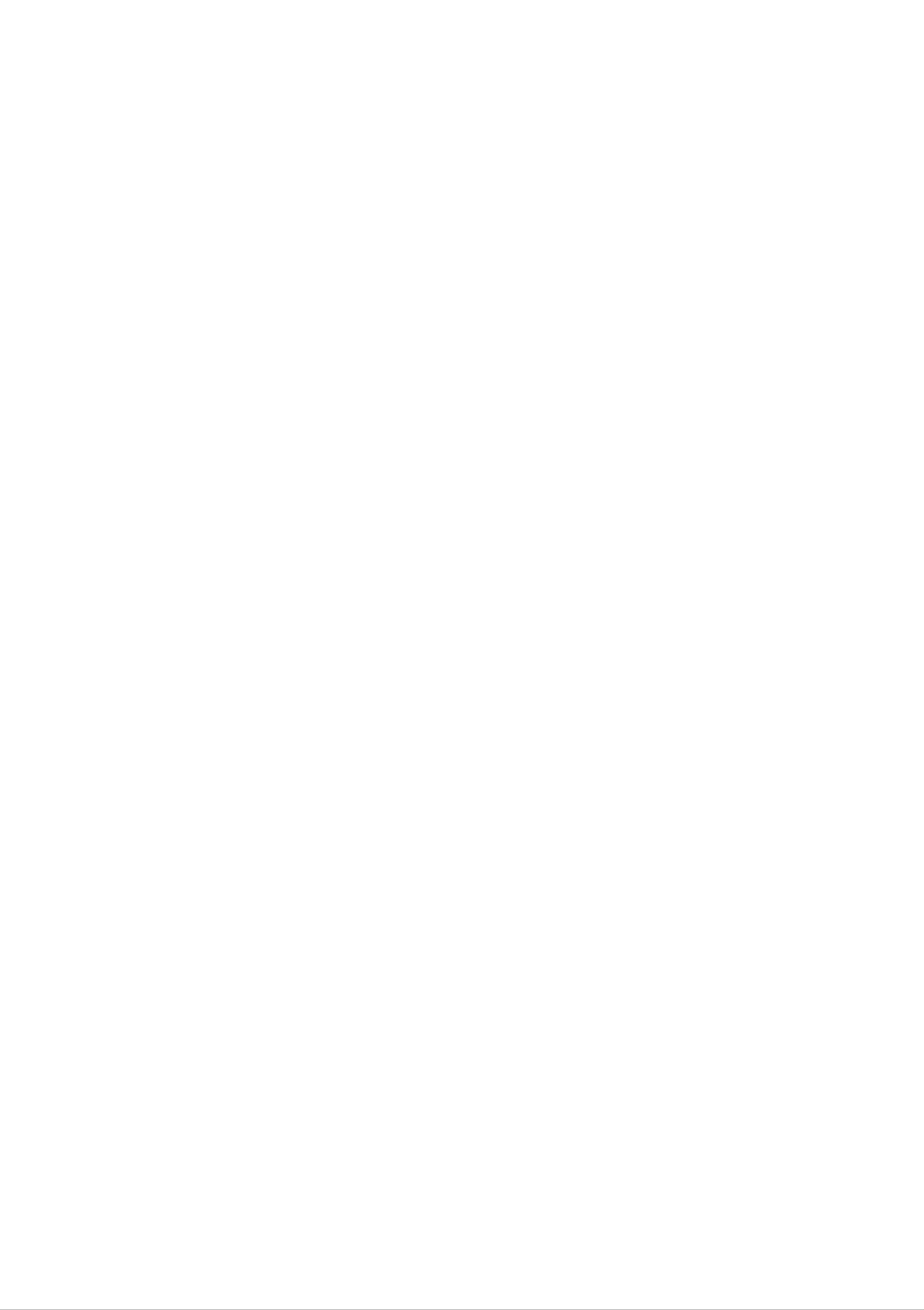
Manuel
d'utilisation
L1530S
L1730S
L1930S
T
T
T
L1930SQ
N'oubliez
pas
cet
Conservez
facilement.
Reperez
appareil.
ce
l'etiquette
manuel
de
lire
situee
le
(CD)
chapitre
a
portee
sur
le
Precautions
de
capot
main
pour
arriere
importantes
pouvoir
et
indiquez
le
les
avant
consulter
references
d'utiliser
qui
s'y
trouvent
a
votre
revendeur,
quand
vous
l'appelez.
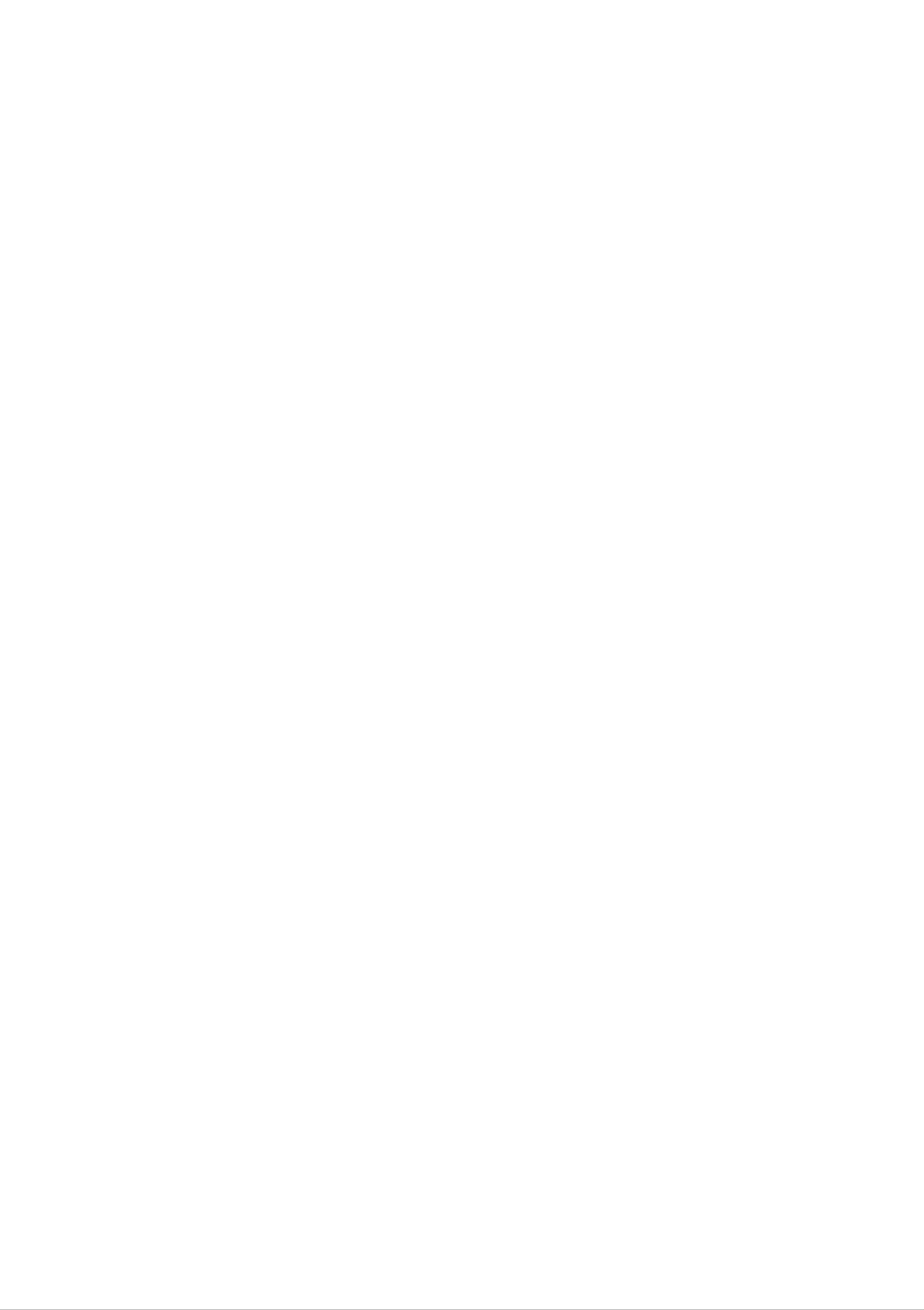
Precautions
importantes
Cet
appareil
mauvais
usage
un
garantir
moniteur,
enoncees
ci-dessous.
Securite
est
concu
entrainer
peut
fonctionnement
veillez
a
observer
generale
et
fabrique
pour
des
risques
correct
les
regles
assurer
votre
d'electrocution
de
toutes
les
protections
d'installation,
d'utilisation
securite.
ou
d'incendie.
presentes
Cependant,
Afin
dans
et
d'entretien
un
de
ce
Utilisez
neanmoins
pays.
ou
le
Si
service
uniquement
le
cordon
fonctionnel.
Le
cordon
d'alimentation
en
utiliser
d'alimentation
de
reparation
le
cordon
un
autre,
constitue
d'alimentation
assurez-vous
agree
presente
le
plus
le
dispositif
proche
un
fourni
qu'il
avec
est
defaut,
afin
principal
l'appareil.
conforme
veuillez
de
vous
de
Si
aux
contacter
procurer
deconnexion.
vous
normes
un
deviez
du
le
fabricant
cordon
Assurez-
vous
Ne
faites
que
electrique
pas
certain
equipe,
La
surcharge
la
fonctionner
specifiees
consultez
prise
du
type
en
electrique
le
dans
d'installation
votre
courant
moniteur
ce
distributeur.
alternatif
reste
manuel
facilement
qu'a
et
d'alimentation
des
partir
ou
affichees
prises,
accessible
d'une
des
sur
electrique
fiches
et
apres
sources
le
cables
moniteur.
l'installation.
d'alimentation
dont
de
Si
votre
raccordement
vous
local
n'etes
est
est
Il
dangereuse.
prises/fiches
electriques
a
un
N'ouvrez
Il
technicien
pas
ne
contient
et
en
electriques
des
le
va
incendies.
de
moniteur.
aucun
de
maintenance.
element
meme
cassees.
Pour
pour
Toutes
tout
qui
les
cordons
remplacement
puisse
ces
conditions
faire
d'alimentation
peuvent
de
l'objet
d'une
ces
endommages
causer
materiels,
intervention
des
chocs
faites
de
et
les
appel
l'utilisateur.
Il
coupee.
S'il
Pour
Ne
recele
ne
eviter
fonctionne
placez
des
les
pas
hautes
pas
tensions
risques
le
moniteur
dangereuses,
correctement,
de
blessure
sur
un
contactez
physique
plan
incline,
meme
:
a
lorsque
le
moins
distributeur.
de
l'alimentation
l'y
fixer
solidement.
est
Utilisez
Pour
Eteignez
prolonge.
Veillez
d'objets
uniquement
eviter
a
les
risques
toujours
Ne
ce
dans
que
le
les
laissez
les
le
les
d'incendie
moniteur
supports
jamais
enfants
ouvertures
ne
recommandes
ou
de
lorsque
allume
fasse
du
boitier.
sinistre
vous
quittez
lorsque
pas
tomber
Certains
:
vous
par
la
sortez
le
le
moniteur
fabricant.
piece
de
composants
pour
chez
ou
internes
un
n'inserent
temps
vous.
renferment
des
N'ajoutez
En
surveillance,
tensions
cas
d'orage
electriques
pas
debranchez
dangereuses.
d'accessoires
ou
lorsque
le
non
vous
cordon
prevus
devez
d'alimentation
pour
laisser
le
le
moniteur.
moniteur
de
la
prise
longtemps
secteur.
sans
C1
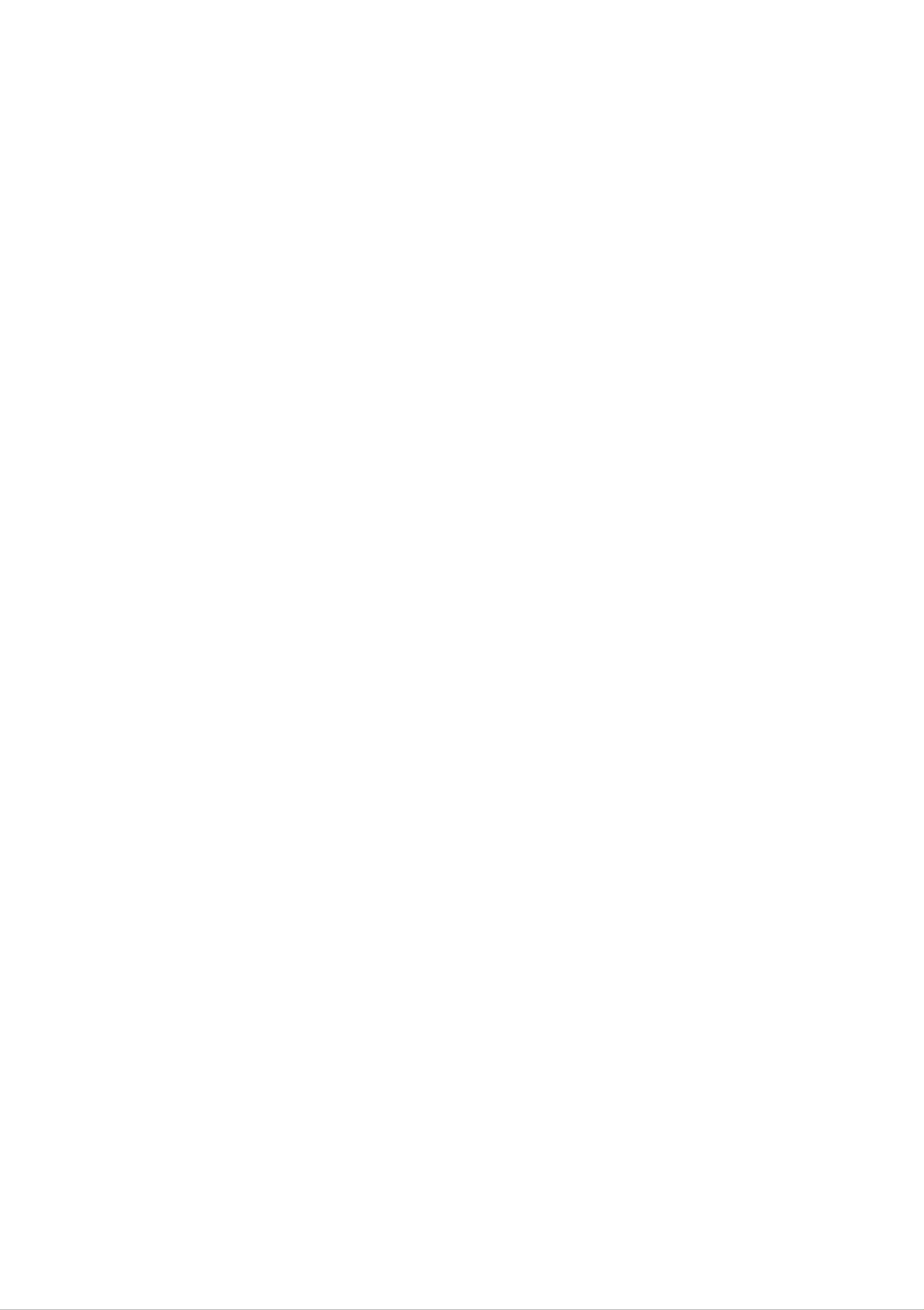
Precautions
Installation
importantes
Ne
moniteur
N'utilisez
d'un
Les
faites
lavabo,
moniteurs
generee
nuire
au
fonctionnement
reposer
de
par
par
facon
le
d'un
leur
ou
a
moniteur
evier,
rouler
proteger
d'un
disposent
fonctionnement.
en
aucun
le
milieu
cordon.
objet
lave-linge,
d'orifices
du
moniteur
sur
humide,
dans
de
Si
ventilation
ces
et
le
cordon
par
un
orifices
causer
d'alimentation
exemple
sous-sol
destines
sont
un
incendie.
obtures,
a
ou
cote
pres
a
evacuer
cette
Vous
d'une
d'une
ne
et
placez
baignoire,
piscine.
la
chaleur
chaleur
devez
le
peut
donc
JAMAIS
Placer
moniteur
Encastrer
soit
Couvrir
Placer
:
le
installee.
le
moniteur
doivent
le
les
moniteur
moniteur
orifices
sur
rester
de
a
ventilation
proximite
un
libres.
dans
lit,
un
un
divan,
espace
avec
d'un
un
tapis
clos,
des
radiateur
vetements
a
:
les
moins
ou
d'une
events
qu'une
ou
source
places
ventilation
autres
de
sous
tissus.
chaleur.
le
adaptee
Ne
risquez
jamais
de
N'appuyez
images
L'ecran
taches
remanentes.
peut
rouges,
frotter
rayer
ou
jamais
comporter
vertes
ou
sur
gratter
l'ecran
d'endommager
l'ecran
des
ou
bleues.
LCD
pixels
LCD
a
matrice
definitivement
longtemps
defaillants.
Cependant,
avec
Ils
ces
active
l'ecran.
le
doigt,
avec
un
car
apparaissent
pixels
n'ont
aucune
cela
sous
objet
peut
la
forme
influence
dur.
creer
Vous
des
de
sur
les
Si
d'image
performances
possible,
optimale.
utilisez
recommandees,
caracteristique
est
Nettoyage
de
les
l'ecran.
resolutions
Lorsque
les
images
due
a
la
recommandees
vous
affichees
utilisez
peuvent
technologie
une
LCD.
pour
resolution
etre
de
obtenir
une
differente
mauvaise
qualite
de
qualite.
celles
Cette
Debranchez
Utilisez
l'ecran
un
:
le
le
linge
moniteur
legerement
produit
electrique.
Reemballage
avant
risque
de
de
humide.
couler
nettoyer
N'utilisez
dans
l'ecran.
l'ecran
par
et
d'aerosol
de
provoquer
directement
un
choc
sur
Conservez
transport
reutilisez
Mise
La
mercure.
en
lampe
le
ideal
l'emballage
carton
de
et
le
l'appareil.
d'origine.
sure
decharge
fluorescente
utilisee
materiel
En
cas
dans
d'emballage.
de
ce
demenagement
produit
contient
Ils
representent
ou
une
d'expedition,
petite
le
moyen
de
quantite
de
Ne
L'elimination
en
jetez
pas
vigueur
dans
cet
de
appareil
ce
votre
produit
pays.
avec
le
doit
reste
de
vos
s'effectuer
C2
dechets
conformement
menagers.
aux
reglementations
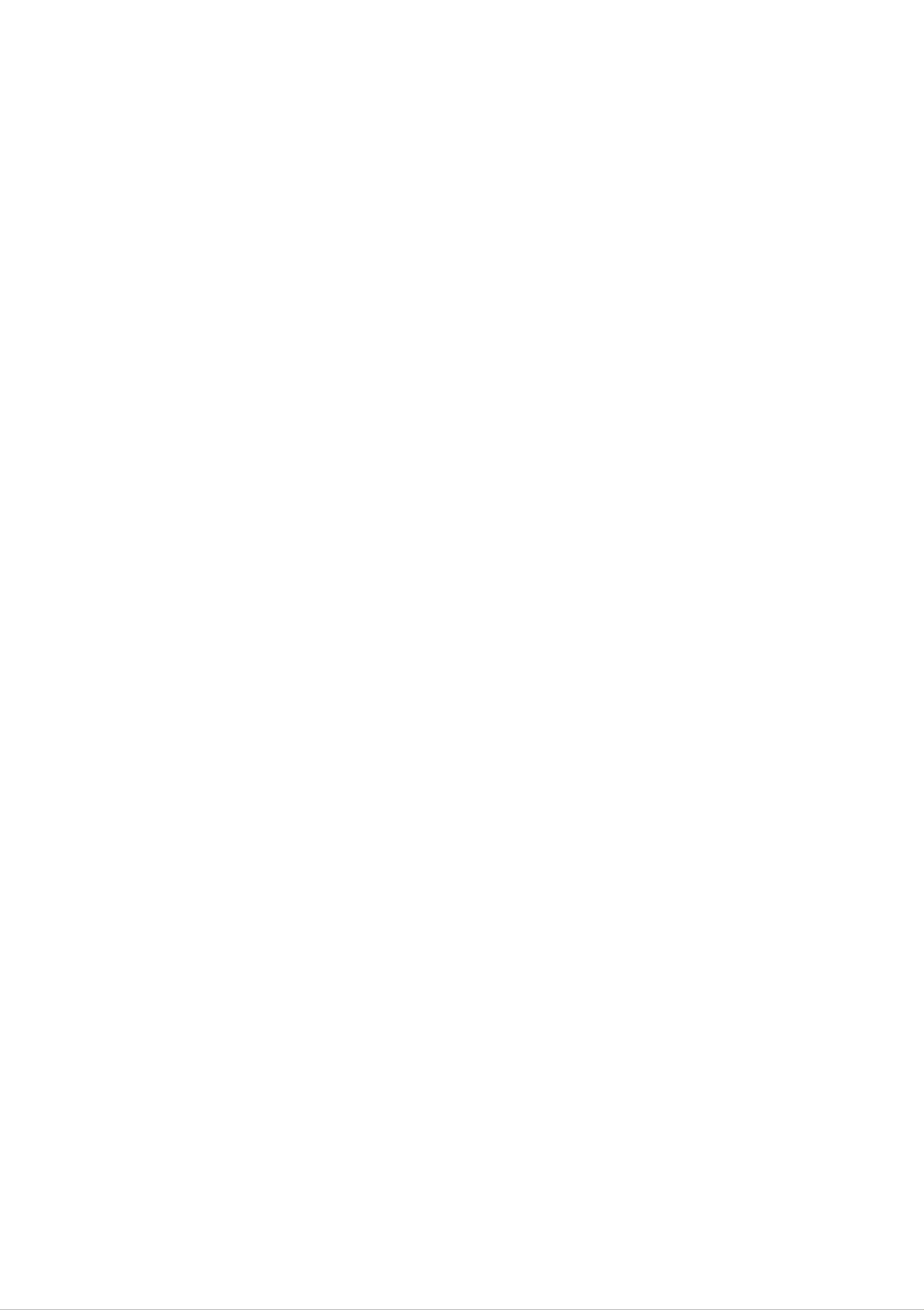
Connexion
du
moniteur
Avant
le
l'ordinateur
de
mettre
Installation
1.
2.
Placez
le
Alignez
moniteur,
les
crochets
et
du
en
les
service
autres
socle
face
du
le
peripheriques
vers
socle
moniteur,
le
avec
haut,
les
sur
logements
assurez-vous
sont
egalement
un
coussin
qu'il
est
eteint,
eteints.
ou
un
chiffon
correspondants
doux.
a
la
et
base
que
du
3.
moniteur.
Inserez
les
crochets
dans
les
logements.
Crochet
Retrait
1.
2.
Posez
tissu
Pour
main
l'illustration.
de
le
douce.
retirer
et
poussez
la
moniteur,
la
base
base
le
support
face
support
cliquet
tournee
de
du
de
l'appareil.
vers
l'appareil,
support
le
de
bas,
sur
maintenez
l'autre
un
main,
coussin
le
bas
comme
ou
du
une
piece
support
indique
de
d'une
sur
inferieur
Cliquet
Important
Cette
different
Une
Ne
transportez
tomber
illustration
fois
et
de
que
de
presente
celui
le
s'endommager,
presente
socle
pas
le
est
moniteur
un
ici.
en
modele
place,
en
ou
le
bien
de
connexion
n'essayez
maintenant
de
vous
pas
de
la
blesser
general.
l'enlever.
tete
le
en
pied.
bas
Votre
par
moniteur
le
socle.
peut
Il
risque
etre
de
Afin
a
d'eviter
glissieres
tout
ou
accident,
les
couvercles
veillez
du
a
ne
socle.
pas
coincer
C3
vos
doigts
en
manipulant
les
portes
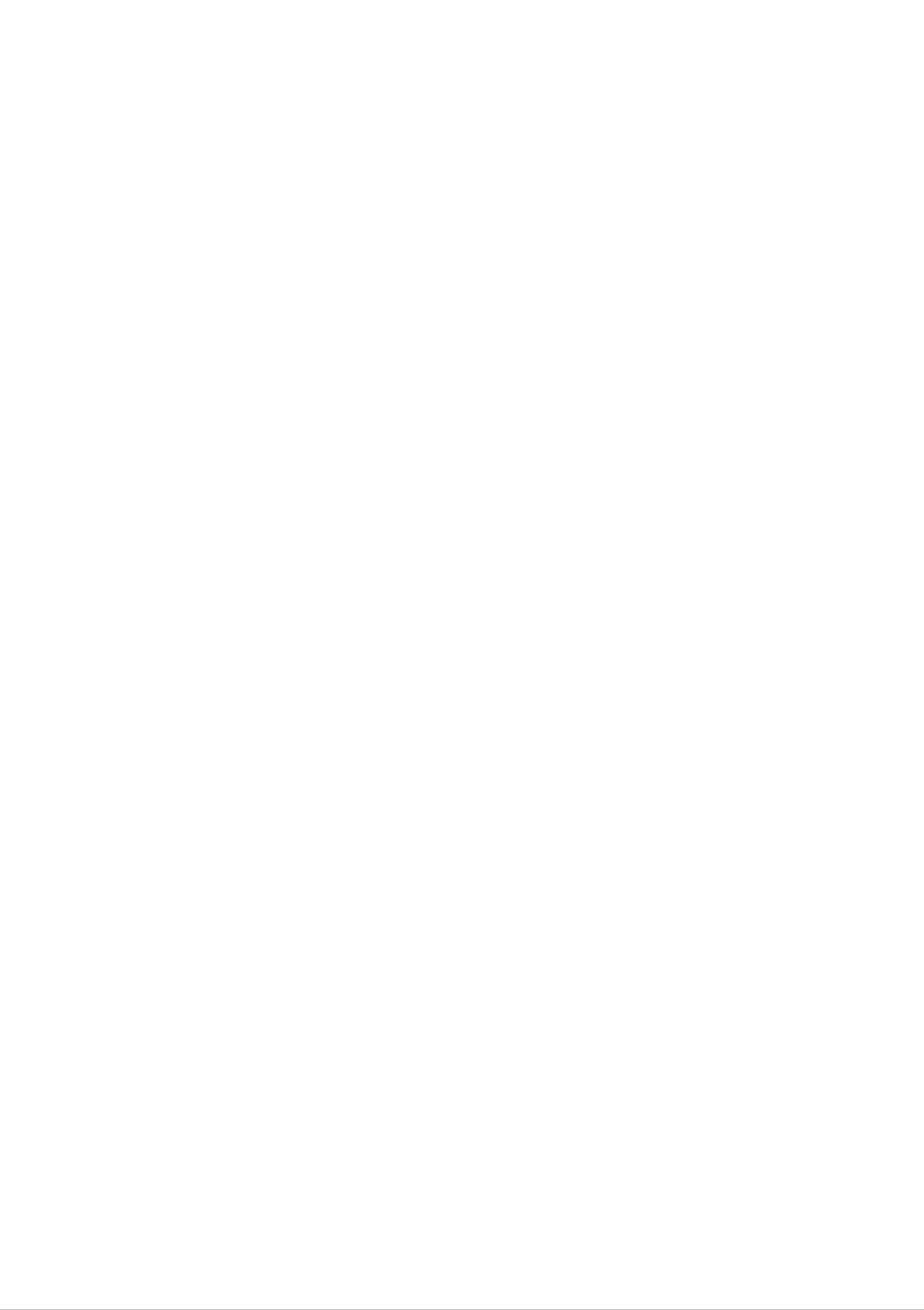
Connexion
du
moniteur
Connexion
1.
Ouvrez
la
a
porte
l'ordinateur
a
coulisse
et
Porte
retirez
a
le
coulisse
capot
du
support.
2.
Connectez
assurer
une
le
cable
bonne
video.
Une
connexion.
fois
1
le
cable
connecte,
serrez
les
vis
de
Capot
papillon
support
pour
3.
Branchez
et
proche
le
du
cordon
moniteur.
d'alimentation
2
Signal
analogique
dans
une
prise
secteur
facilement
accessible
*
Variable
suivant
le
modele.
Type
prise
secteur*
2
Type
PC
alimentation
par
PC*
1
MAC
Adaptateur
Avec
necessaire
densite
connecteur
les
C4
ordinateurs
pour
a
15
a
pour
passer
broches
15
broches
Macintosh
Apple
du
sur
Macintosh,
connecteur
3
rangees
sur
2
un
VGS
du
rangees.
cable
adaptateur
D-sub
fourni
haute
au
est
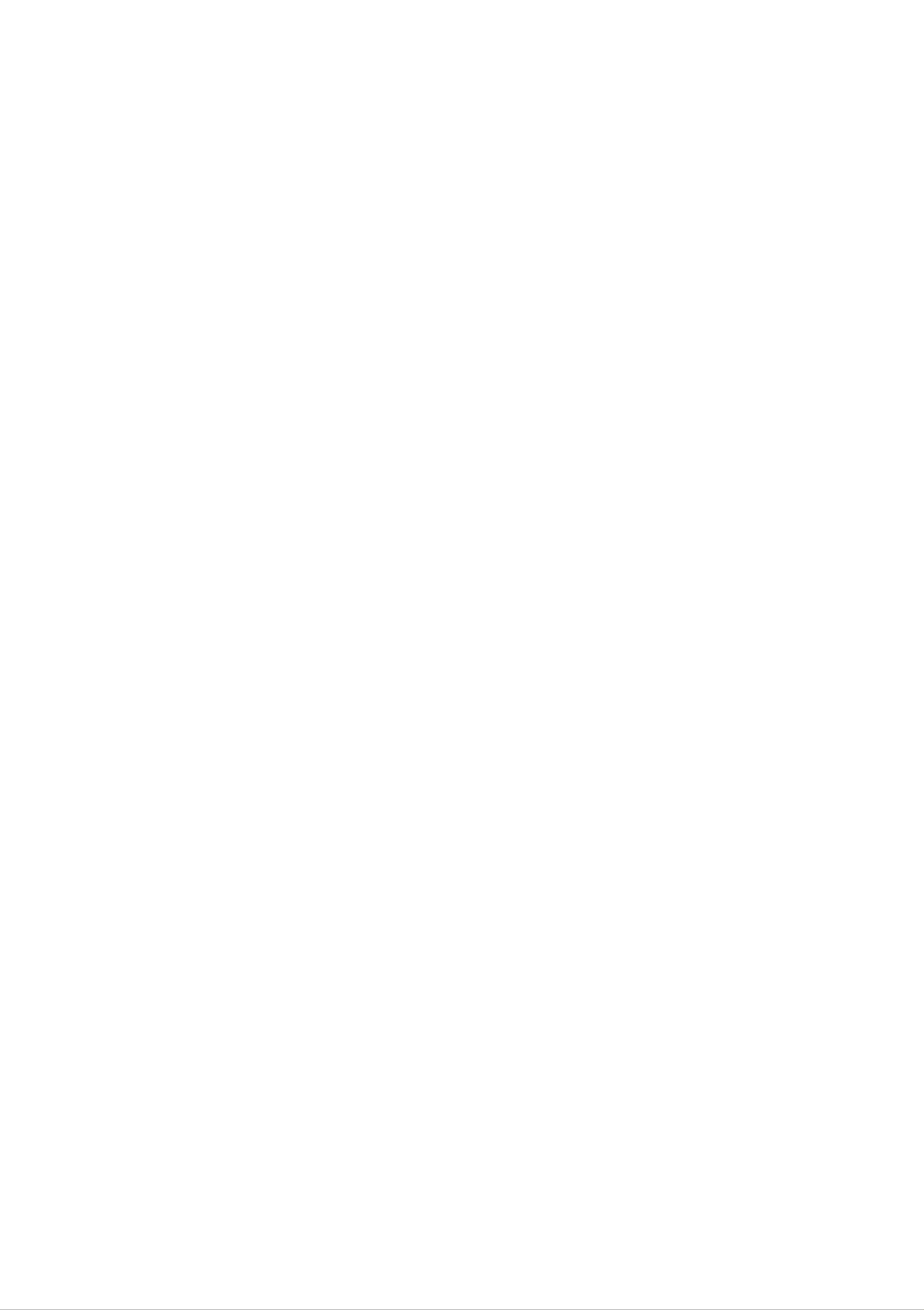
Connexion
du
moniteur
4.
Comme
mettre
indique
sur
l'illustration,
soigneusement
en
ordre.
raccordez
les
cables
a
l'etrier
de
Etrier
cables
de
cables
pour
les
5.
Raccordez
le
capot
du
support
et
poussez
ensuite
Capot
la
porte
de
support
a
coulisse.
6.
Appuyez
Lorsque
Function'
sur
le
Porte
bouton
a
l'alimentation
('Reglage
automatique
coulisse
figurant
du
moniteur
sur
est
de
le
l'image')
panneau
allumee,
la
est
avant
pour
fonction
automatiquement
allumer
'Self
l'alimentation.
Image
Setting
executee.
REMARQUE
'Self
fournit
moniteur
optimaux
cours
le
bouton
l'option
Image
a
d'utilisation
"Reinitialisation"
Setting
l'utilisateur
pour
sur
la
premiere
des
signaux
ou
"AUTO"
sur
Function'
des
reglages
fois,
d'entree
executer
le
panneau
sur
('Reglage
cette
cette
l'ecran
automatique
d'ecran
fonction
individuels.
fonction
avant
de
optimaux.
regle
encore
du
reglage
automatiquement
Si
moniteur.
OSD.
vous
une
Soyez
de
Lorsque
souhaitez
fois
manuellement,
Sinon,
cependant
l'image'):
l'utilisateur
l'ecran
Cette
le
regler
vous
pouvez
prudent
fonction
connecte
aux
reglages
moniteur
appuyez
executer
:
cette
le
en
sur
option
initialise
tous
les
elements
de
menu,
sauf
"Langue".
C5
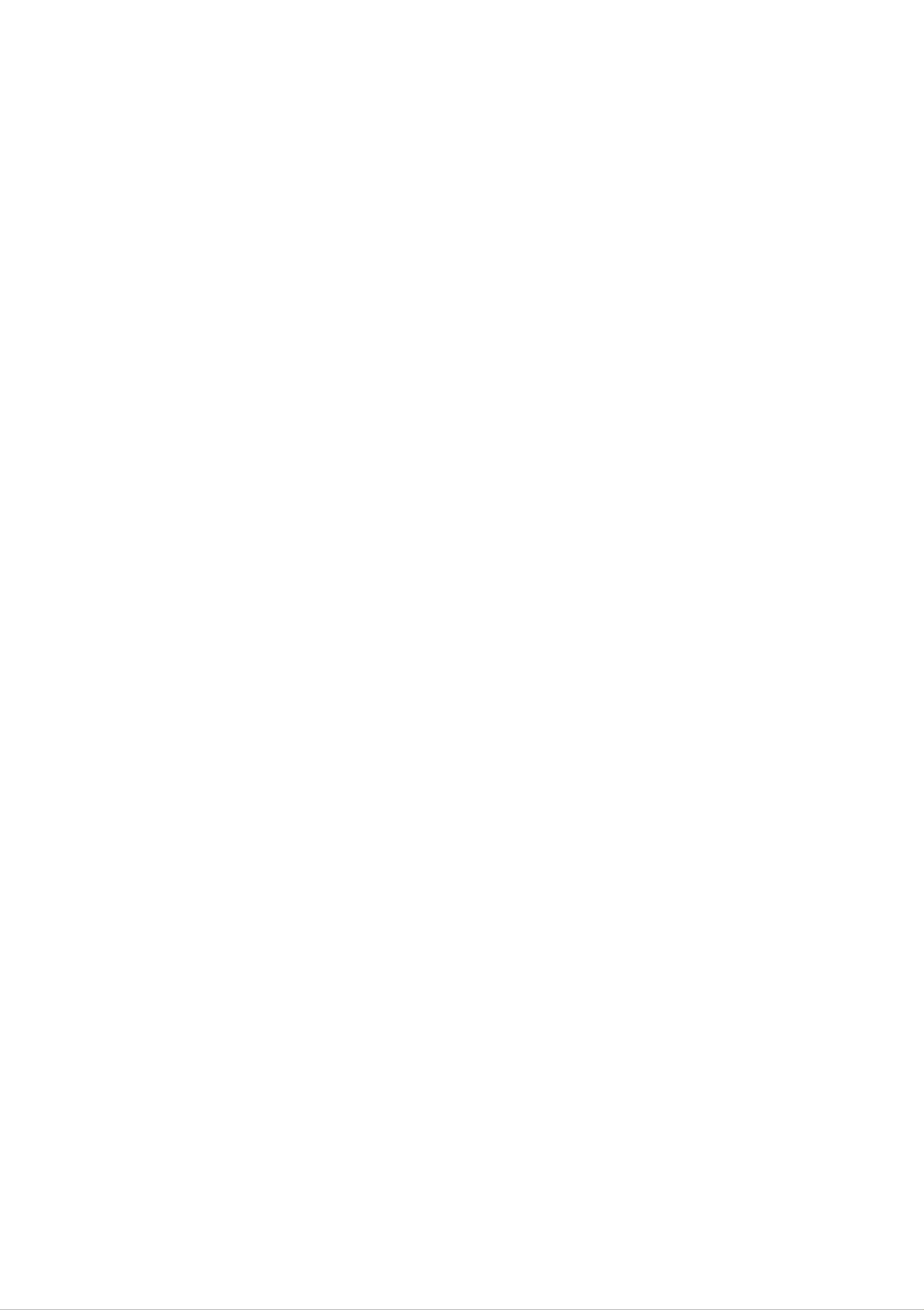
Fonctions
du
panneau
de
commande
Commandes
du
panneau
MENU
LightView-+
SET/AUTO
Bas
Commande
Bouton
MENn
Ce
du
OSD
Cette
commande
bouton
menu
VERROUILLAGE/DEVERROUILLAGE
fonction
Fonction
permet
a
l'ecran.
vous
actuels
a
acces
de
faire
permet
afin
direct
apparaitre
de
ne
qu'ils
et
verrouiller
soient
pas
disparaitre
les
l'affichage
parametres
modifies
par
de
inadvertance.
sur
Appuyez
5
pendant
devrait
Vous
quel
secondes.
moment
apparaitre.
pouvez
secondes.
Le
apparaitre.
le
bouton
Le
deverrouiller
en
MENU
appuyant
message
"OSD
message
les
sur
commandes
le
DEVERROUILLAGE"
et
maintenez-le
bouton
"OSD
enfonce
VERROUILLAGE"
OSD
MENU
a
n'importe
pendant
5
devrait
Boutons
-
+
Utilisez
ces
fonctions
Touche
boutons
sur
directe
l'ecran
pour
OSD.
selectionner
ou
regler
des
LightView
JOUR
NUIT
Cette
l'image
option
le
plus
(luminosite
?
JOUR
:
forte
vous
ambiante,
permet
approprie
type
luminosite
de
a
choisir
l'environnement
d'image,
ambiante
le
etc.).
reglage
de
?
NUIT
?
TEXTE
?
FILM
?
PHOTO
?
NORMAL
:
faible
:
pour
texte,
:
pour
:
pour
luminosite
ambiante
l'affichage
etc.)
les
images
les
images
:
ce
sont
fonctionnement.
des
animees
de
conditions
textes
fixes
ou
(traitement
(video
les
normales
ou
cinema)
dessins
de
de
C6
